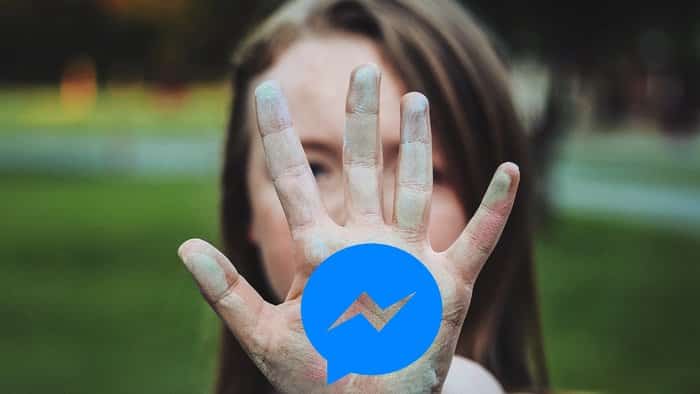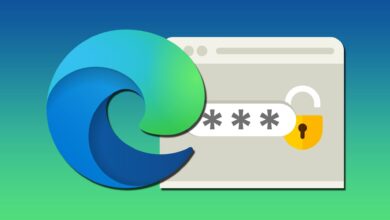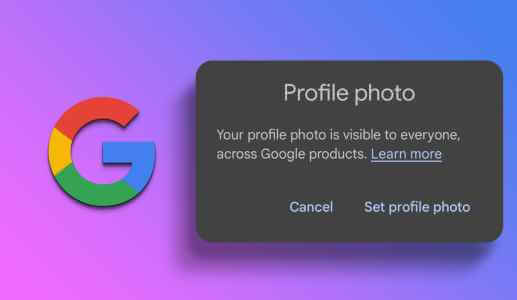Google Chrome nastavlja voditi u konkurenciji s drugim preglednicima. Korisnici se drže Googleove ponude zbog ekosustava Chromea koji nudi i ukupne pouzdanosti koju pruža. Međutim, ne ide sve tako savršeno kao što mislite. Na primjer, vidjeli smo Chrome web stranice se ruše Ili prikazuje prazne stranice bez naslova kada otvorite novu karticu. Razgovarajmo detaljno o ovom problemu i pokušajmo ga riješiti.
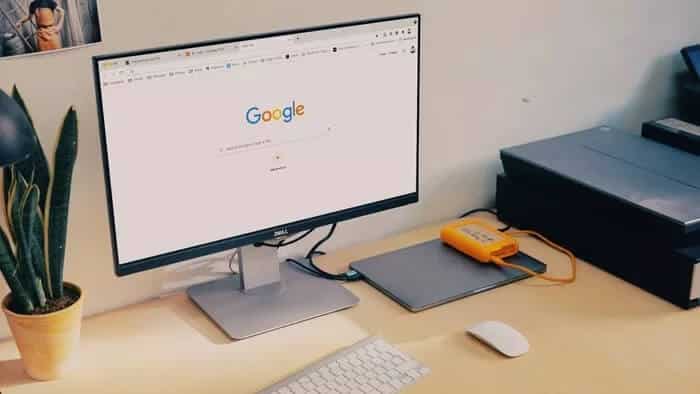
Ovdje igra ulogu nekoliko čimbenika. Ne možete povezati problem s jednim uzrokom. Prvo ćemo proći kroz neke osnovne korake, a zatim prijeći na napredna rješenja za popravak prazne stranice bez problema s naslovom.
1. Popravite oštećenje stranice
Ovo je jedan od čestih problema s Google Chrome. Preglednik će prikazati pogrešku "Ups!". Kada pokušate učitati web stranicu.
To znači da Chrome ima problema s učitavanjem stranice. Možete otići na adresnu traku i u gornjem desnom kutu kliknuti na "ažuriranjeza osvježavanje stranice.
2. Provjerite internetsku vezu
Ako koristite lošu internetsku vezu, imat ćete problema s učitavanjem web stranica u Chromeu. To može dovesti do pogreške nenaslovljene prazne stranice.
Provjerite koristite li brzu internetsku vezu za besprijekornu izvedbu.
Otvorite aplikaciju Postavke sustava Windows 10 (upotrijebite moj ključ Windows + I) i idite na Mreža i Internet> Status I provjerite piše li "You're online".
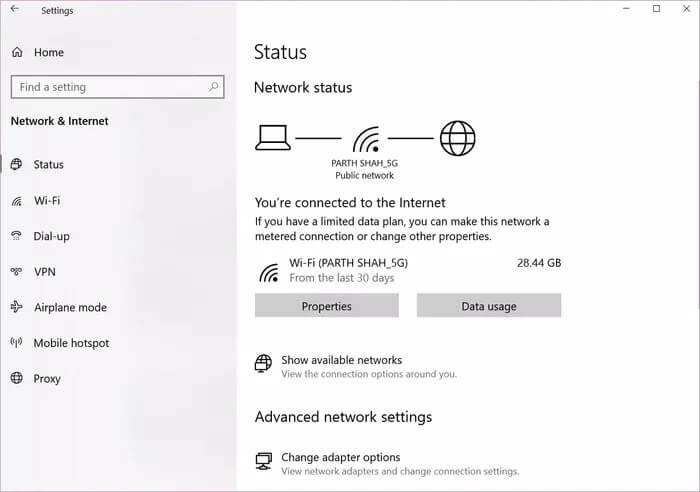
Pokušajte otvoriti web stranicu u drugom pregledniku, npr Microsoft Edge A ako radi normalno, onda je problem Google Chrome.
3. Ispravno zatvorite Google Chrome
Ponekad, kada zatvorite Chrome, preglednik se ne zatvara ispravno. Neki Chromeovi zadaci mogu se izvoditi u pozadini.
U takvim slučajevima, kada pokušate Otvorite preglednik Chrome Ovo može prikazati praznu stranicu bez naslova. Morate ispravno zatvoriti Chrome pomoću upravitelja zadataka u sustavu Windows 10. Evo kako to učiniti.
Prilog 1: pritisnite tipku Windows i upišite Upravitelj zadataka.
Prilog 2: Pritisnite Enter i otvorite aplikaciju Task Manager za Windows 10.
Korak 3: Desnom tipkom miša kliknite proces Google Chrome (onaj s brojem pored) i odaberite završi posao.
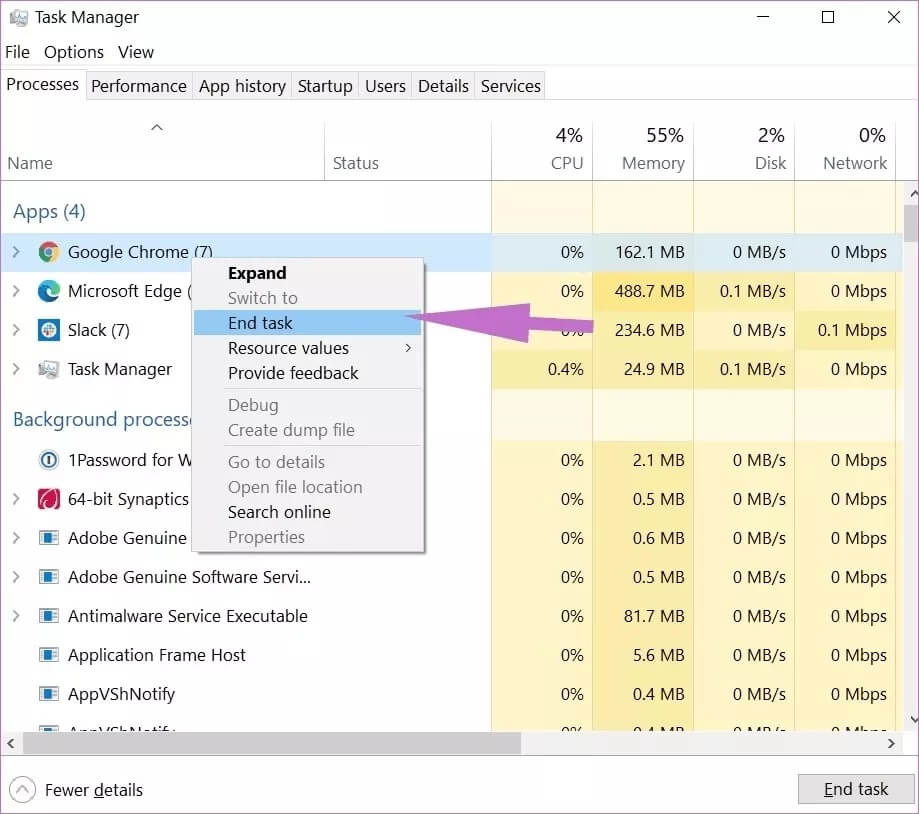
Preglednik Chrome i sve povezane usluge bit će zatvorene. Sada možete ponovno pokrenuti preglednik i vidjeti je li prazna stranica bez pogreške naslova riješena.
4. Očistite predmemoriju za Google Chrome
Google Chrome Podaci iz predmemorije U pozadini za trenutno otvaranje novih kartica. Velika količina podataka iz predmemorije može uzrokovati praznu stranicu bez naslova u pregledniku.
Trebali biste izbrisati podatke iz predmemorije i ponovno pokušati učitati nove kartice i web stranice. Evo kako to učiniti.
Prilog 1: Otvorena Google Chrome I odaberite izbornik s tri točke na vrhu.
Prilog 2: Idi na više Alati> Obriši podatke pregledavanja.
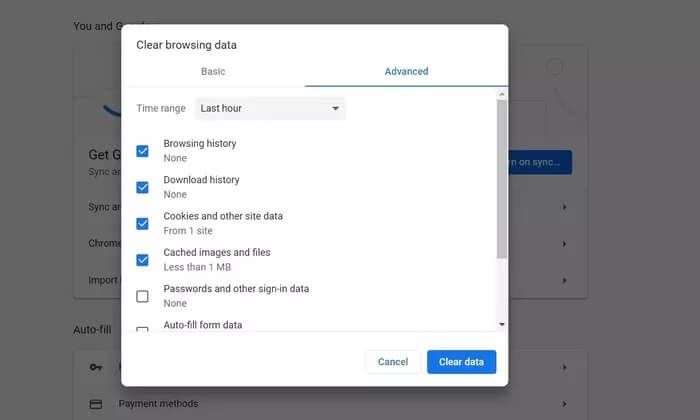
Korak 3: Na sljedećem izborniku idite na Napredne opcije i odaberite datoteke predmemorije i kolačiće za brisanje.
5. Onemogućite proširenja za Chrome
Proširenja igraju vitalnu ulogu u ekosustavu Chromea. Međutim, za razliku od Applea, Google nema kontrolu nad proširenjima dostupnima u Chrome web trgovini.
Neki dodaci mogu biti zastarjeli i osjetljivi na sigurnosne prijetnje. Osim toga, zauzima puno prostora u memoriji računala.
Ako imate desetke proširenja instaliranih na pregledniku Chrome, nije lako odrediti koje od njih uzrokuje problem. Umjesto toga, preporučujemo aOnemogućite sve nevažne dodatke Iz provjerenih izvora.
Prilog 1: Otvorena Google Chrome , i kliknite na izbornik s tri točke na vrhu.
Prilog 2: Idite na Više alata> Dodaci.
Korak 3: Kliknite na popisu dodataka Ukloni i onemogući Ova su proširenja iz preglednika Chrome.
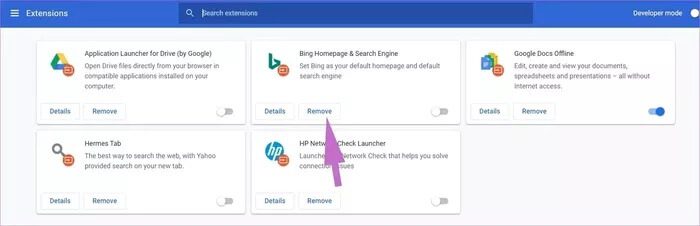
Pokušajte otvoriti nekoliko kartica i više nikada nećete vidjeti praznu stranicu bez naslova.
6. Onemogućite sigurnost Google Chrome Sandboxa
Ovo je samo privremeno rješenje. Preporučujemo da omogućite Google Chrome Sandbox Jednom kada se otkrije pogreška prazne stranice bez naslova.
Kutija s pijeskom To je sigurnosni dodatak ugrađen u preglednik Google Chrome koji vas štiti prilikom pregledavanja weba. Evo kako to onemogućiti.
Prilog 1: Desni klik na ikonu Google Chrome i idite na Svojstva.
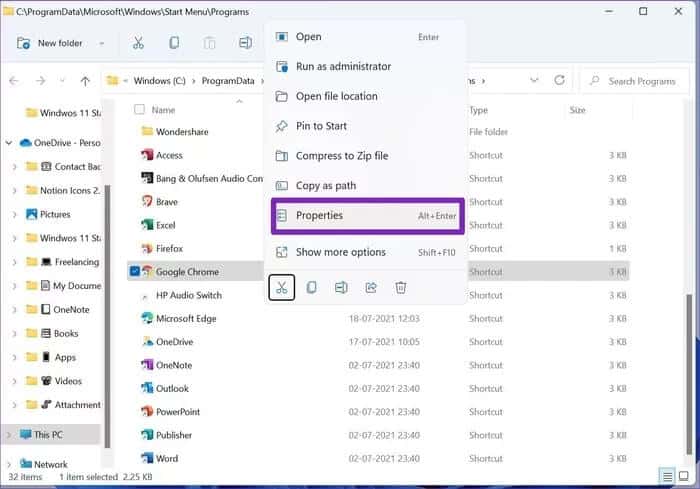
Prilog 2: Idi na prečac > Cilj.
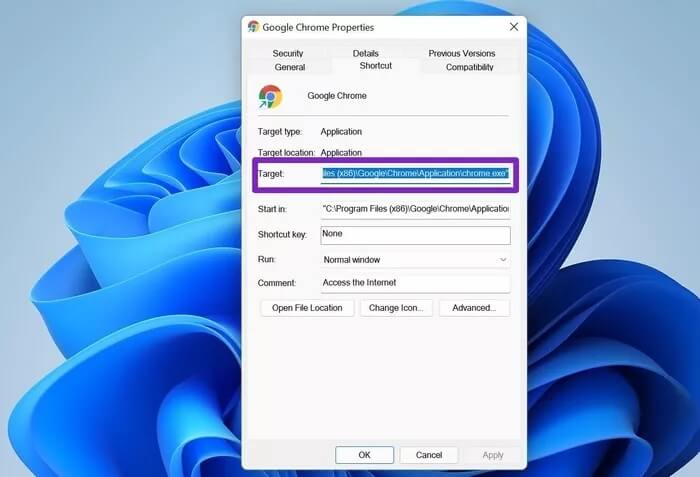
Sada ćete vidjeti ovo
C:\Users\Admin\AppData\Local\Google\Chrome\Application\chrome.exe
pisati bez pješčanika Na kraju i uredite ga kao što je prikazano u nastavku.
C:\Users\Admin\AppData\Local\Google\Chrome\Application\chrome.exe-no-sandbox
Korak 3: Kliknite na u redu na dnu i pokrenite Google Chrome
7. Ažurirajte Google Chrome
Prazna stranica bez problema s naslovom u pregledniku Google Chrome može biti posljedica zastarjelog preglednika ugrađenog u vaše računalo.
Chromeov tim redovito objavljuje ažuriranja s novim poboljšanjima i ispravcima pogrešaka. Ići Postavke Chromea> O Chromeu I instalirajte novu verziju Chromea.
Uživajte u iskustvu pregledavanja bez muke
Google Chrome koji izbacuje nasumične prazne stranice bez naslova može vas otjerati od preglednika i natjerati vas da tražite alternative. Uz gore navedene metode, možete jednostavno riješiti praznu stranicu bez problema s naslovom i početi surfati webom kao i obično.